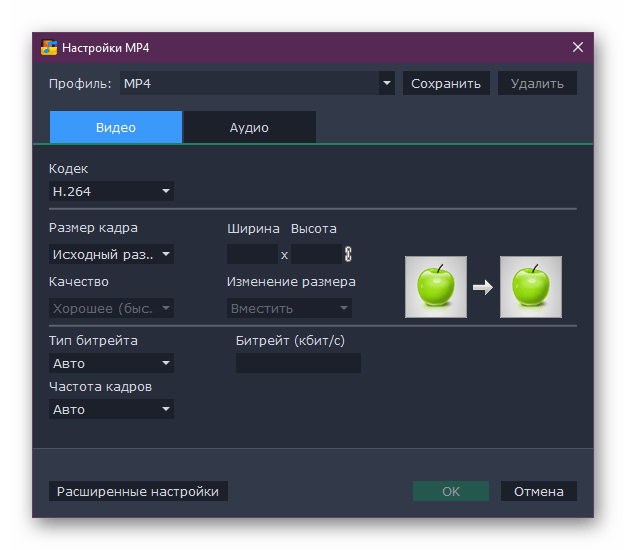Лучшие компрессоры для сжатия MP4 онлайн
Автор: Юлия Юрьевна • 2022-11-02 13:45:01 • Проверенные решения
Как решить проблему сжатия файла MP4 Online и сохранить его качество?
Сегодня очень легко уменьшить размер файла благодаря различным бесплатным онлайн-программам. Различные онлайн-компрессоры видео помогают уменьшить размер файлов, которые можно легко загрузить в социальные сети, отправить по электронной почте или просто освободить место на диске. В этой статье вы узнаете, как уменьшить размер файла MP4 онлайн и получите решение для сжатия видео MP4 без каких-либо ограничений.
- Часть 1. Сжатие видео MP4 до меньшего размера без потери качества [Неограниченный размер]
- Часть 2. Как уменьшить размер видеофайла онлайн бесплатно [ограниченный размер]
- Часть 3. Сравнение между настольным MP4-компрессором и сетевым MP4-компрессором
Часть 1. Сжатие видео MP4 до меньшего размера без потери качества [Неограниченный размер]
Большие видеофайлы могут медленно загружаться, когда мы используем MP4 видео компрессор онлайн . Одним из самых популярных инструментов, который может значительно уменьшить размер файла без потери качества за короткий промежуток времени, является Wondershare UniConverter (изначально Wondershare Video Converter Ultimate).
Одним из самых популярных инструментов, который может значительно уменьшить размер файла без потери качества за короткий промежуток времени, является Wondershare UniConverter (изначально Wondershare Video Converter Ultimate).
Используя Wondershare UniConverter вы можете очень быстро и просто конвертировать ваши видео практически во все доступные форматы, как в аудио, так и в видео. Вы также можете добавлять субтитры к видео или делиться ими в социальных сетях. Кроме того, программа дает возможность конвертации видео для YouTube даже в формате MP4 с разрешением 4K.
Ключевые особенности Wondershare UniConverter:
Шаги по сжатию MP4 с помощью альтернативы редуктора MP4 онлайн:
Шаг 1 Загрузка видео MP4 в альтернативу онлайн видеокомпрессор.
Во-первых, вам нужно скачать, установить и запустить Wondershare UniConverter для того, чтобы конвертировать MP4 в файл меньшего размера . После этого откройте программное обеспечение и сначала нажмите на Конвертировать > Конвертирование, а затем нажмите на Добавить файлы и выберите ваше видео из всплывающего окна. Вы также можете перетаскивать файлы MP4 напрямую.
Вы также можете перетаскивать файлы MP4 напрямую.
Шаг 2 Выберите формат вывода видео.
Начать Конвертировать все файлы в: и нажмите на раскрывающуюся кнопку, чтобы открыть список форматов. выберите Видео вариант и выберите MP4 вариант или другие форматы, которые вы хотите в качестве выходного формата.
Шаг 3 Оптимизировать MP4 для меньшего размера файла в автономном режиме.
Вы можете найти миниатюру видео на интерфейсе. Вы можете обрезать, делать другие функции редактирования, если хотите, нажав на значки редактирования. Просто пропустите этот шаг, если хотите сохранить оригинальное видео.
Далее нажмите Сжать на панели, и вы получите новое окно для изменения настроек сжатия, включая разрешение видео, формат, битрейт и другие. Вы можете проверить видео в течение 20 секунд, нажав на кнопкуПредпросмотр. Нажмите на кнопку OK, чтобы сохранить ваши изменения.
Шаг 4 Начните сжатие видео формата MP4.
Когда вы закончите с настройками, нажмите на кнопкуСконвертировать все , и ваши видео MP4 будут сжаты без потери качества через некоторое время. Вы можете найти сжатые видео, нажав на кнопку Сконвертировано .
Вы можете найти сжатые видео, нажав на кнопку Сконвертировано .
Этот метод позволяет вам сжимать несколько файлов в пакетном режиме, если вы просто хотите быстро сжать видео MP4, вы можете попробовать другой способ легко уменьшить размер видео >>.
Результаты тестов с этим онлайн видеокомпрессором MP4:
Время, необходимое для сжатия MP4 в автономном режиме: 1 мин 05 с
Вход: видео MP4, 3 мин 41 с 6 386,68 МБ, 3846 * 2160 (16: 9), 30 кадров в секунду.
Вывод: FLV видео, 3 мин 41 с, 82,49 МБ, 1980 * 1080p (16: 9), 25 кадров в секунду.
Computer: Windows 7, 3.4GHz Intel Core i5, 16GB
Посмотрите видео, чтобы узнать, как сжимать MP4 Online с помощью 4 лучших компрессоров.
Загрузить бесплатно Загрузить бесплатно
Статьи по теме, которые могут вам пригодиться:
Часть 2. Как уменьшить размер видеофайла онлайн бесплатно [ограниченный размер]
Обмен цифровыми видео через различные социальные сети путем их загрузки — это очень распространенное среди потребителей явление, то, чем они занимаются ежедневно.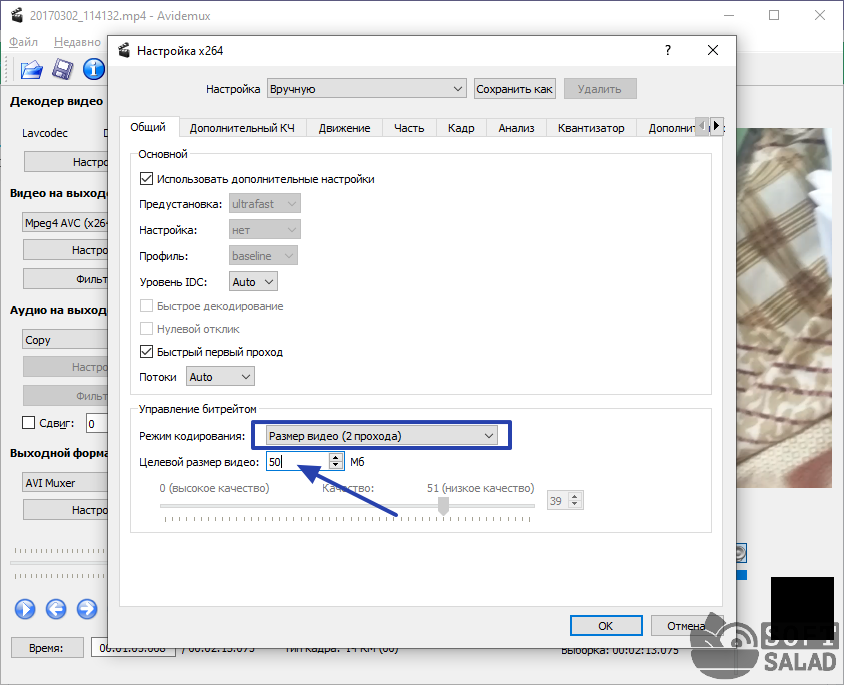 Наиболее используемый цифровой формат видео — MP4. Тем не менее, этот формат обеспечивает качество изображения DVD, что означает, что файлы слишком велики, чтобы загружать их онлайн или отправлять другим людям по электронной почте. Итак, есть ли способ сжать видео MP4 до меньшего размера? Да, и мы хотим показать вам несколько различных инструментов для сжатия видео MP4 в меньший размер онлайн .
Наиболее используемый цифровой формат видео — MP4. Тем не менее, этот формат обеспечивает качество изображения DVD, что означает, что файлы слишком велики, чтобы загружать их онлайн или отправлять другим людям по электронной почте. Итак, есть ли способ сжать видео MP4 до меньшего размера? Да, и мы хотим показать вам несколько различных инструментов для сжатия видео MP4 в меньший размер онлайн .
1. Online UniConverter (originally Media.io)
Онлайн UniConverter (первоначально Media.io) — это очень полезный онлайн-компрессор видео, который позволяет нам уменьшить размер видео MP4 в Интернете без необходимости устанавливать какое-либо программное обеспечение на свой компьютер. Этот бесплатный видео компрессор очень полезен в тех случаях, когда мы хотим сжать видео для YouTube или сжать видео для электронной почты. С этой опцией вы будете сжимать MP4 онлайн бесплатно всякий раз, когда вам это нужно. Это совершенно бесплатный онлайн-видео компрессор без рекламы и водяных знаков, и вы можете загружать максимум 100 МБ данных, разделенных между двумя различными файлами. Поддерживаются наиболее распространенные форматы видео, так что вы можете легко сжать размер файла.
Поддерживаются наиболее распространенные форматы видео, так что вы можете легко сжать размер файла.
2. VideoSmaller
Это онлайн-видео компрессор MP4 , который помогает вам уменьшить размер файла. Он доступен на девяти различных языках и поддерживает форматы MP4, MOV и другие. Он имеет много других функций, которые вы можете использовать онлайн в одно мгновение без установки какого-либо программного обеспечения, таких как преобразование документов в PDF-файлы, извлечение аудио из видео, загрузка файлов до 500 МБ. Таким образом, упрощается проблема сжатия видеофайла для уменьшения его размера.
3. Cloudconvert
Это еще один хороший вариант для сжатия видео MP4 онлайн без установки какого-либо приложения на вашем устройстве. Cloudconvert позволяет вам сжимать разные файлы одновременно и сделать их готовыми к отправке по электронной почте без проблем. Теперь вы можете сжимать видео MP4 в меньший размер онлайн бесплатно.
Как сжать MP4 видео бесплатно онлайн с помощью онлайн компрессора MP4?
Здесь мы возьмем онлайн видеокомпрессор UniConverter в качестве примера, пошаговое обучение, как показано ниже:
Шаг 1: Откройте онлайн UniConverter (https://www.media.io/video-compressor.html) в своем браузере, и вы перейдете к основному интерфейсу. Нажмите на значок + в интерфейсе, чтобы добавить видео, которое вы хотите сжать. Или вы можете перетащить файл напрямую.
Шаг 2: Будет отображена основная информация о добавленном вами видео, и вы сможете изменять разрешение видео, размер сжатого файла в процентах и выбирать выходной формат по своему усмотрению.
Шаг 3: После подтверждения всех изменений, нажмите на кнопку Сжать , чтобы уменьшить размер видео MP4. Вы можете увидеть кнопку ЗАГРУЗИТЬ после завершения процесса сжатия.
Результаты теста на сжатие онлайн-видео с Online UniConverter
Время, необходимое для сжатия MP4 в автономном режиме: 45 минут
Вход: видео MP4, 3 минуты 41 с 6 386,68 МБ, 3846 * 2160 (16: 9), 30 кадров в секунду.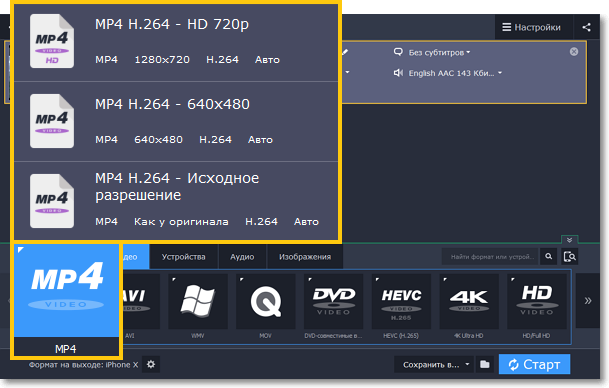
Вывод: FLV видео, 3 минуты 41 с, 82,49 МБ, 1980 * 1080p (16: 9), 25 кадров в секунду.
Компьютер: Windows 7, 3,4 ГГц, Intel Core i5, 16 ГБ
Плюсы для онлайн-компрессора MP4:
- Полное сжатие видео за 3 простых шага.
- Не требуется загрузка, установка или регистрация.
- Доступен на различных языках.
- Бесплатное использование без рекламы и водяных знаков.
- Эта программа безопасна для ваших данных.
- Сжатие видео с измененным разрешением и преобразованным форматом.
- Поддержка сохранения сжатых видео в Dropbox напрямую.
Недостатки:
- Ограничение размера файла на 100 МБ каждый файл.
- Скорость сжатия зависит от интернет-соединения.
- Невозможно сжать несколько файлов одновременно.
Часть 3. Сравнение между настольным MP4-компрессором и сетевым MP4-компрессором
В настоящее время емкость измеряется не в мегабайтах, а в гигабайтах и больше в терабайтах, а также увеличении размер всего, например фотографии мегапикселей, игры, занимающие средний жесткий диск, программы, которые требуют больше места, чем работающая система, и сжатие все еще необходимо.
Мы хотим показать вам таблицу сравнения между настольным компрессором MP4 и онлайн-компрессором MP4:
| Wondershare UniConverter | Online UniConverter | VideoSmaller | Cloudconvert | |
|---|---|---|---|---|
| Форматы видео компрессора | Более 1000 видео / аудио форматов, таких как MP3, MP4, AVI, MOV. | MP4, MOV, WMV, FLV, AVI и другие общие форматы видео. | MP4, AVI, MOV, MPEG | MP4, AVI, M4V, MPEG |
| Скорость | 30X быстрее | Зависит от вашего интернет-соединения | Зависит от вашего интернет-соединения | Зависит от вашего интернет-соединения. |
| Ограничение размера видео | Нет | Да | Да | Да |
| Позволяет пакетное сжатие один раз | Да | Нет | Нет | Нет |
| Без ограничения интернета | Да | Нет | Нет | Нет |
| Редактировать видео | Да | Нет | Нет | Нет |
| Сжатие аудио файлов | Да | Нет | Нет | Нет |
| Конвертировать видео в аудио | Да | Да | Да | Нет |
| Исправить метаданные видео | Да | Нет | Нет | Нет |
| Запись видео | Да | Нет | Нет | Нет |
Как сжимать видеофайлы — один из самых распространенных вопросов, когда вы хотите загрузить его в Интернет или экспортировать в социальную сеть.
Загрузить бесплатно Загрузить бесплатно
Как сжать видео на компьютере без программ
Добрый день, уважаемые пользователи ПК.
Сегодня поговорим о том, как сжать видео на компьютере без программ.
Хранить, выкладывать и пересылать видео больших размеров — неудобно. Разумнее прибегнуть к уменьшению размера видео-файла для облегчения работы с ним. В статье разберемся, как сжать видео без серьезной потери его качества разными способами.
Как происходит сжатие?
Любое видео состоит из множества статичных картинок, которые ежесекундно заменяют друг друга во время воспроизведения.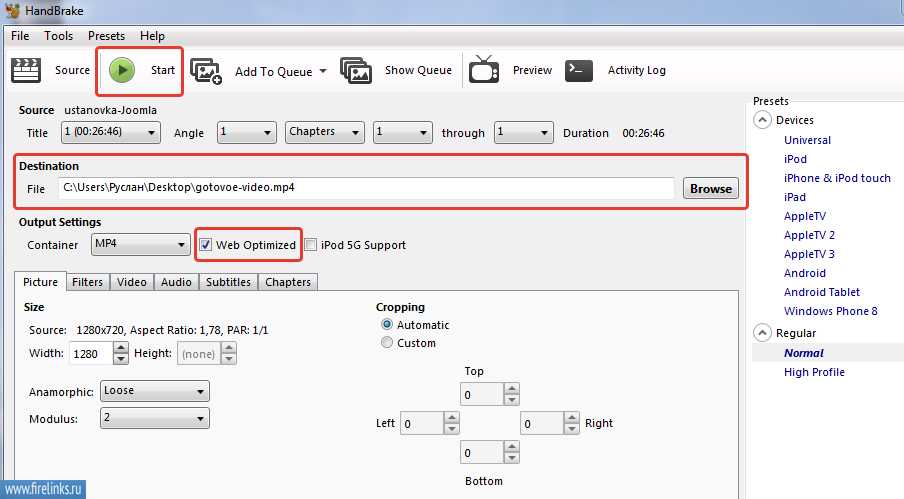 Этот процесс называется видеопотоком. Для его сжатия нужно уменьшить объем данных передаваемых в единицу времени (битрейт).
Этот процесс называется видеопотоком. Для его сжатия нужно уменьшить объем данных передаваемых в единицу времени (битрейт).
Также следует подобрать подходящее разрешение для комфортного воспроизведения. Ведь если смотреть фильм или сериал на небольшом экране (например, на компьютере), то вы не ощутите разницу в качестве между 4К и Full HD. Хотя размер будет отличаться в разы.
Видео в высоком качестве, а, значит, и в большом размере, может притормаживать на маломощной технике.
Еще необходимо подобрать правильный кодек и расширение, которые хорошо сжимают видеопоток. Кстати, процесс сжатия еще называют конвертированием, так как некоторые форматы видео хорошо справляются с компрессией без заметной потери качества.
Перед уменьшением размера имеет смысл посмотреть свойства файла. Так легче понять, насколько высоки значения разрешения, битрейта, частоты кадров.
Для этого щелкните правой кнопкой мышки по файлу, в контекстном меню откройте «Свойства».
Перейдите на вкладку «Подробно». В разделе «Видео» будет показана информация о ролике.
В разделе «Видео» будет показана информация о ролике.
Способ 1: онлайн сервисы
Онлайн сервисы – это специальные сайты в интернете, которые умеют сжимать и изменять формат видео. Они просты в использовании, но имеют ограничение по объему загружаемого ролика – он должен быть не более 2-3 ГБ. Для файлов большего размера используйте специальные программы.
Видео конвертер
Главное окно сервиса разделено на три части:
- Загрузка файла.
- Выбор формата и настройка компрессии.
- Конвертирование.
Добавить файл можно как с папки компьютера, так и с помощью ссылки на источник в сети. После загрузки выберите один из предложенных форматов:
- Mkv, Mpeg и Avi — подойдут для большинства моделей телевизоров.
- Mp4 — отлично сжимает видео и подойдет для просмотра на смарт ТВ или ПК.
- 3gp — формат для устаревших телефонов.
- Другие форматы подобраны для моделей Apple, Android и т.д.
В настройках разрешения подберите один из предложенных пресетов под ваше устройство.
Затем щелкните по кнопке «Настройки» для выбора кодека. Также здесь можно указать размер, на основе которого будет производиться компрессия.
На заметку. h364 — один из лучших и быстрых кодеков для сжатия.
По завершению настроек кликните «Конвертировать» для запуска процесса. Дождитесь окончания и скачайте готовый файл.
Convertio
Сервис позволяет добавить файл с компьютера или указать ссылку на источник.
После загрузки щелкните на раскрывающийся список форматов и выберите один из предложенных в разделе «Видео».
Нажмите на значок «шестеренки» для входа в настройки компрессии.
В поле «Изменить размер» укажите разрешение меньше исходного (для наилучшей компрессии).
Остальные пункты можно не изменять.
Кликните «ОК» для применения настроек. Затем нажмите «Конвертировать» для запуска процесса и сохраните готовый файл.
Как уменьшить размер видеофайла в Windows 10?
Способы создания и распространения видео в наши дни прошли долгий путь. Если вы не являетесь профессиональным ютубером, высокое качество видео, такое как 2K или 4K, может показаться расточительным и немного излишним, поскольку большинство видео используются для повседневного отдыха и обмена.
Если вы не являетесь профессиональным ютубером, высокое качество видео, такое как 2K или 4K, может показаться расточительным и немного излишним, поскольку большинство видео используются для повседневного отдыха и обмена.
В случае, если вы столкнетесь с видео, которое слишком велико для публикации или загрузки, вы можете уменьшить его размер. Итак, сегодня я предлагаю несколько простых способов сделать это. Я буду обсуждать бесплатное программное обеспечение, а также бесплатный онлайн-инструмент.
Что влияет на размер видео?
Два наиболее распространенных способа уменьшить размер видео без ущерба для его качества — это обрезать отснятый материал или удалить звук из видео. Вы можете снизить разрешение своего видео, но это скажется на его качестве, хотя инструменты и программное обеспечение изо всех сил стараются сделать влияние как можно минимальным.
Выбранные вами разрешения во многом зависят от устройства, на котором будет транслироваться ваше видео. Чем больше экран вашего устройства, например телевизора или домашнего проектора, тем более высокое разрешение вам потребуется.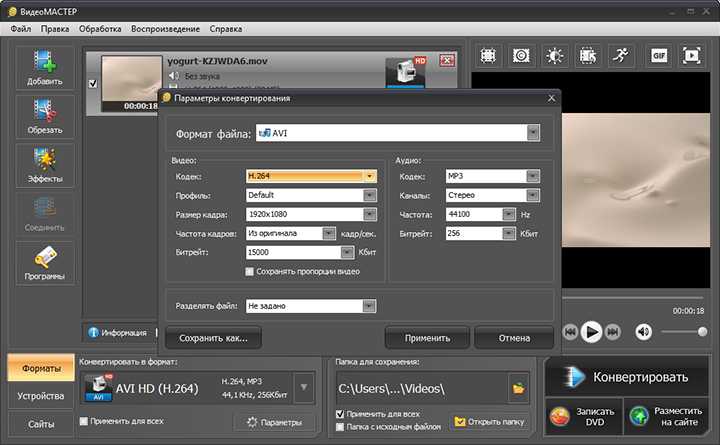 Таким образом, следует внести соответствующие изменения в их видео.
Таким образом, следует внести соответствующие изменения в их видео.
Есть несколько других факторов, которые могут играть роль в различных размерах видео, таких как видеокодек и битрейт. Битрейт видео — это количество данных, которое использует видео в секунду. Разные видео требуют разной скорости потока для потоковой передачи без потери качества, в зависимости от их разрешения и частоты кадров. Видеокодек используется для кодирования видео и сжатия его данных. Различные кодеки обеспечивают разную степень сжатия в зависимости от содержимого видео. Например, кодек H.265 предлагает на 50% лучшую степень сжатия, чем кодек H.264.
5 лучших бесплатных онлайн-компрессоров MP4
Резюме
В этой статье мы покажем вам, как сжать большой файл MP4 с помощью онлайн-компрессора видео, с лучшим списком лучших бесплатных компрессоров файлов MP4 без водяных знаков.
Если вы киноман или видеоблогер, у вас, вероятно, есть много видеоресурсов на вашем компьютере.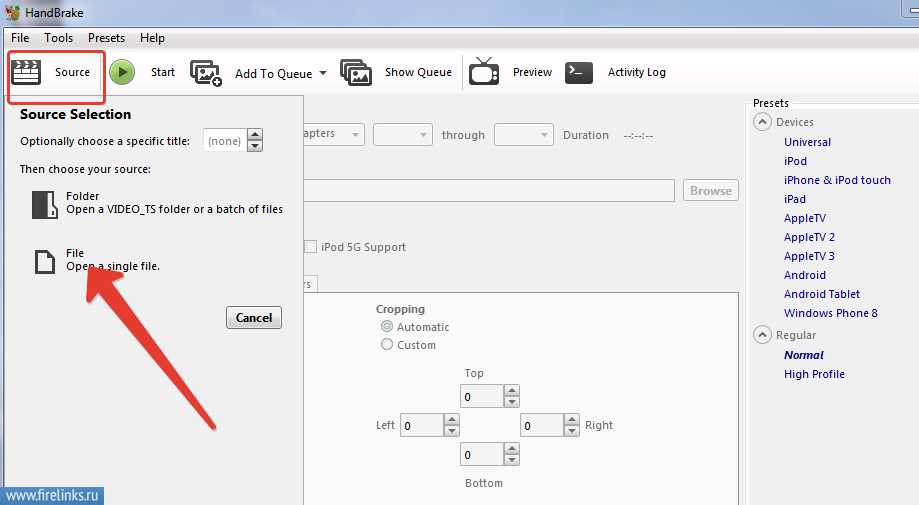 Это может занять слишком много места на вашем компьютере. На данный момент сжатие размера видеофайла является хорошим способом решить эту проблему.
Это может занять слишком много места на вашем компьютере. На данный момент сжатие размера видеофайла является хорошим способом решить эту проблему.
Знаете ли вы, как выбрать хороший компрессор файлов MP4? Далее я покажу вам пять лучших бесплатных онлайн-компрессоров MP4 без водяных знаков.
1FlexClip Онлайн-компрессор видео 2PS2PDF 3FreeConvert 4MP4Сжать 5Онлайн-конвертер
Бесплатный онлайн-компрессор MP4 — FlexClip
Бесплатный онлайн-компрессор видео FlexClip поможет вам уменьшить размер файла MP4 без водяных знаков. Он поддерживает ввод MP4, MOV, M4A, WebM и другие более распространенные форматы файлов. Вы можете использовать его для сжатия видео в WhatsApp, сжатия видео для электронной почты и многого другого.
Он также предоставляет множество встроенных инструментов для редактирования видео, таких как кадрирование, обрезка, разделение и многое другое. В дополнение к этим основным инструментам редактирования этот онлайн-редактор также может помочь вам конвертировать форматы файлов, записывать экраны компьютеров, создавать слайд-шоу и выполнять другие функции.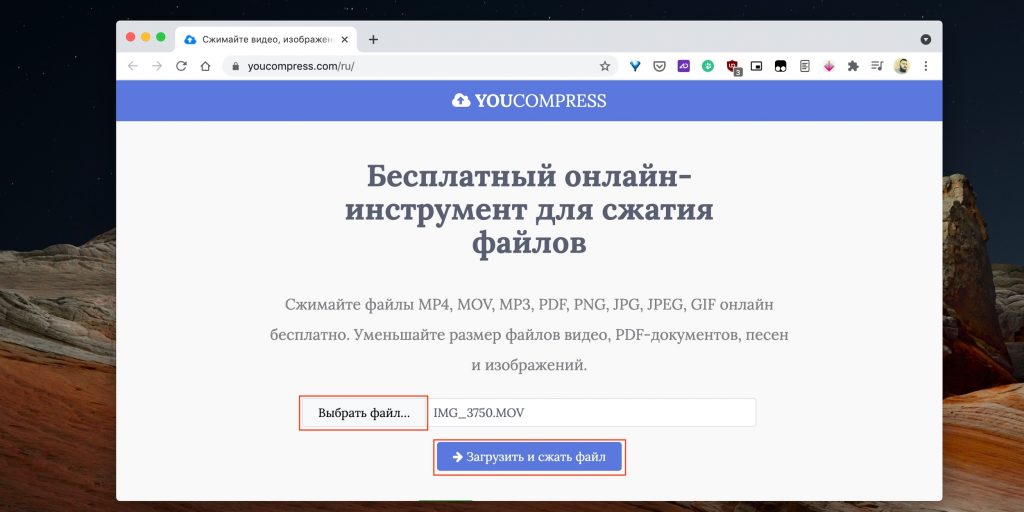
Попробуйте бесплатный онлайн-компрессор видео FlexClip, чтобы быстро сжать файл MP4 без водяных знаков всего за три простых шага:
Сжать видео Редактировать видео
Шаг 1
Перейдите к компрессору видео FlexClip, перетащите видео на сервер или нажмите кнопку «Обзор видео», чтобы загрузить файл MP4.
Image Board: Сжатие файла MP4 без водяных знаков — FlexClip 1
Шаг 2
Выберите качество видео и разрешение, а затем нажмите кнопку «Сжать сейчас».
Image Board: Сжать файл MP4 без водяных знаков — FlexClip 2
Шаг 3
После завершения сжатия система автоматически загрузит сжатое видео в формате MP4. Здесь вы также можете внести дополнительные изменения в свое видео, чтобы сделать его более привлекательным.
Image Board: Сжать файл MP4 без водяного знака — FlexClip 3
Пока вы находитесь в редакторе, вы можете использовать инструменты FlexClip для внесения любых других изменений в свое видео:
- Добавить и отредактировать текстовую анимацию в Видео;
- Добавить эффекты перехода, фильтры к видео;
- Добавить водяной знак, наложения и голос за кадром;
- Разделить, обрезать и повернуть видео;
Кроме того, FlexClip поставляется с потрясающими видеошаблонами, которые дают вам бесконечное вдохновение для настройки вашего видео.
Редактировать видео Просмотр шаблонов
Предварительный просмотр
Пожелания ко дню рождения сестры
Используйте этот шаблон
Предварительный просмотр
Fashion Intro Youtube
Используйте этот шаблон
Бесплатный онлайн MP4 Compressor — PS2PDF бесплатный онлайн компрессор
- 90. Вы можете использовать этот онлайн-инструмент для сжатия видеофайлов MP4. И этот веб-сайт прост в использовании, когда вы открываете этот сайт, руководство по сжатию файлов отображается на главном экране. Следуя инструкциям, вы можете это сделать. И вы также можете установить параметры сжатия.
- Бесплатный онлайн-компрессор для уменьшения размера видео без потери качества
- Не оставляет водяных знаков и не бомбардирует пользователей рекламой
- Нет ограничений на размер видео
- Уменьшите размер за несколько кликов, никаких технических знаний не требуется
- Полностью безопасный и предлагает безопасное соединение, чтобы гарантировать, что ваш файл может быть отредактирован и просмотрен только вами
1. Посетите официальный сайт платформы. Загрузите файл с помощью функции перетаскивания.
2. Настройте различные параметры, такие как частота кадров, качество, разрешение и формат выходного видео на следующем экране.
3.После этого нажмите «Загрузить», чтобы сохранить видео на своем устройстве.
1.Нажмите кнопку «Выбрать файлы», чтобы выбрать видеофайл.
2. Нажмите «Настройки», чтобы выбрать видеокодек, метод сжатия и целевой размер.
3.Нажмите кнопку «Сжать видео», чтобы начать сжатие. Когда статус изменится на «Готово», нажмите кнопку «Скачать видео».
Image Board: Бесплатный онлайн-компрессор MP4 без водяных знаков — PS2PDF
Как сжать видео MP4 с помощью PS2PDF бесплатно?
Шаг 1
Используйте кнопку «Добавить файлы», чтобы открыть параметры загрузки файлов и загрузить файл mp4.
Шаг 2
Измените параметры в разделе «Общие параметры», чтобы применить их к видеофайлу MP4.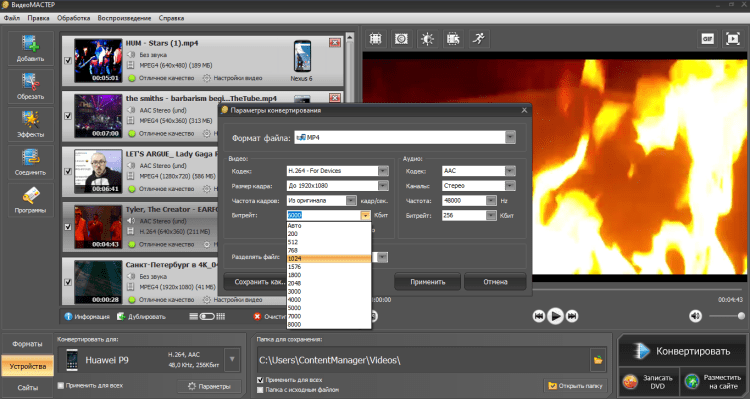
Шаг 3
Нажмите «Сжать сейчас», чтобы начать сжатие видео MP4.
Бесплатный онлайн-компрессор MP4 — FreeConvert
FreeConvert — фантастический онлайн-конвертер, вы также можете использовать его для бесплатного сжатия файлов MP4 без водяных знаков. FreeConvert почти поддерживает почти все распространенные форматы файлов. Например, вы можете использовать этот инструмент для преобразования форматов файлов изображений, форматов видеофайлов, форматов музыкальных файлов, форматов файлов документов и многого другого.
Отлично работает как онлайн-компрессор файлов MP4. Вы можете установить кодек сжатого видео, тип сжатия и размер сжатого видео, чтобы лучше контролировать степень сжатия видео.
Image Board: Бесплатный онлайн-компрессор MP4 без водяных знаков — FreeConvert
Как бесплатно сжимать видео MP4 с помощью FreeConvert?
Шаг 1
Нажмите кнопку «Выбрать файлы», чтобы выбрать видео.
Шаг 2
Нажмите «Сжать сейчас!» кнопку, чтобы начать сжатие.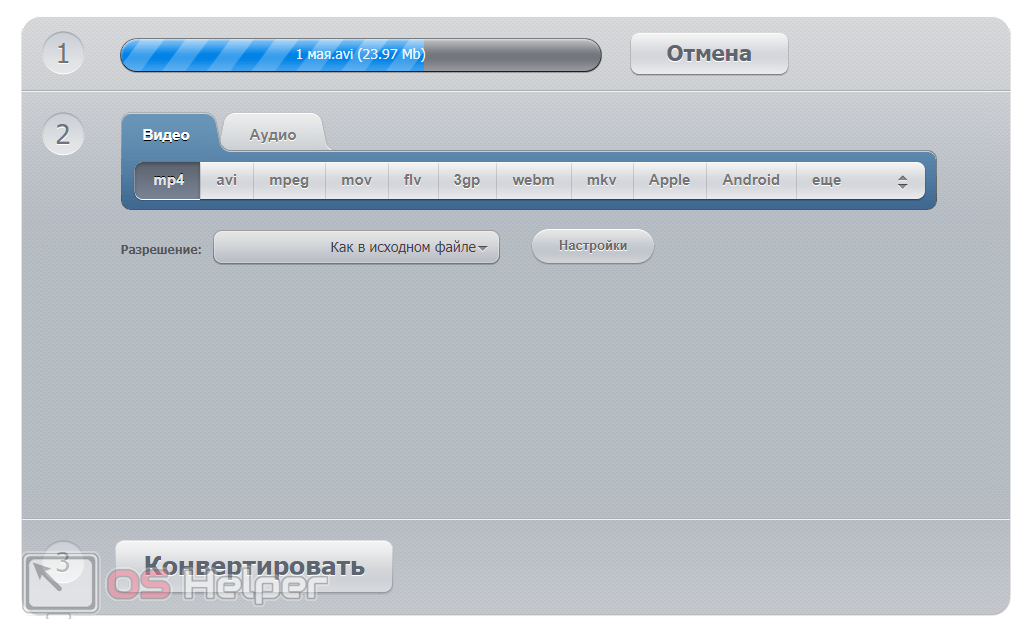
Шаг 3
Когда статус изменится на «Готово», нажмите кнопку «Загрузить».
Бесплатный онлайн-компрессор MP4 — MP4 COMPRESS
Этот онлайн-компрессор — отличный инструмент, вы можете легко сжимать файлы MP4 без водяных знаков одним щелчком мыши. И этот онлайн-инструмент имеет удобный интерфейс. Все, что вам нужно сделать, это открыть этот сайт и загрузить свои файлы. Программа поможет вам сжать файлы.
Если вы новичок, этот онлайн-инструмент будет лучшим выбором. Этот простой интерфейс упростит задачи сжатия. Но этот инструмент позволяет загружать файлы размером не более 500 МБ, и если ваши видеофайлы превышают этот лимит, этот веб-сайт может вам не сильно помочь.
Image Board: Бесплатный онлайн-компрессор MP4 без водяных знаков — СЖАТИЕ MP4
Как сжать видео MP4 с помощью СЖАТИЯ MP4 бесплатно?
Шаг 1
Нажмите кнопку «Выбрать файл…», чтобы выбрать файл MP4.
Шаг 2
Нажмите кнопку «Загрузить видеофайл», чтобы начать загрузку файла.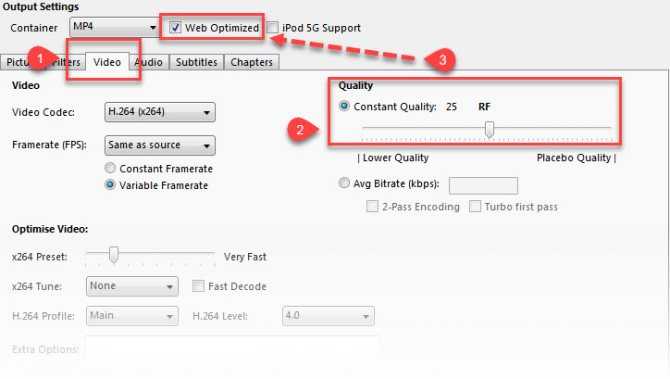
Шаг 3
После того, как файл будет загружен, наша служба сожмет файл MP4, и, наконец, вы должны увидеть ссылку «Скачать файл»!
Бесплатный онлайн-компрессор MP4 — онлайн-конвертер
Онлайн-конвертер также является отличным вариантом для бесплатного уменьшения размера файла MP4 без водяных знаков онлайн. Этот видеокомпрессор может сжимать различные видеофайлы и уменьшать размер видеофайлов, таких как MP4, AVI, FLV, MOV, 3GP, MKV, WMV и другие.
Image Board: Бесплатный онлайн-компрессор MP4 без водяных знаков — онлайн-конвертер
Как бесплатно сжимать видео MP4 с помощью онлайн-конвертера?
Шаг 1
Нажмите кнопку «Выбрать файл», чтобы выбрать файл MP4.
Шаг 2
Введите нужный размер видео и нажмите кнопку «Сжать», чтобы начать сжатие файла.
The Bottom Line
На этой странице мы обсуждаем пять лучших бесплатных онлайн-компрессоров MP4 без водяных знаков. Вы можете выбрать тот, который соответствует вашим потребностям.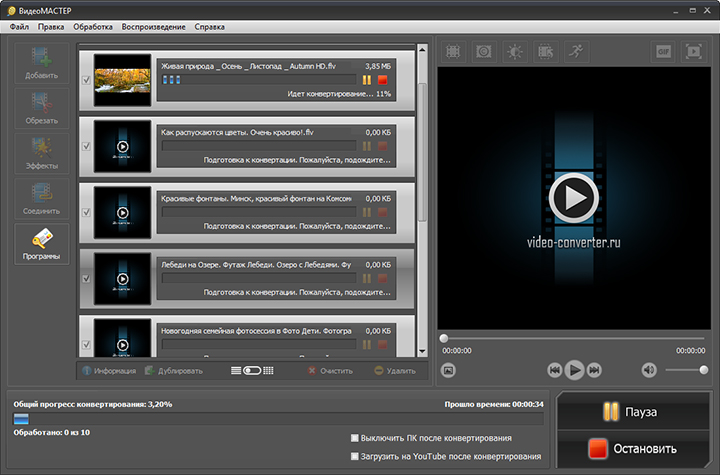 Сравнивая преимущества этих пяти компрессоров MP4, я все же предлагаю вам выбрать FlexClip. Когда вы используете этот онлайн-инструмент для завершения редактирования видео, вы можете напрямую сжимать свои видеофайлы.
Сравнивая преимущества этих пяти компрессоров MP4, я все же предлагаю вам выбрать FlexClip. Когда вы используете этот онлайн-инструмент для завершения редактирования видео, вы можете напрямую сжимать свои видеофайлы.
Об этом инструменте, он по-прежнему имеет много специальных функций. Если вы заинтересованы, пожалуйста, попробуйте прямо сейчас!
Сэнди /
Многолетний опыт профессиональной фотосъемки. Очень любит записывать каждую деталь жизни. Сэнди увлечена всем, что связано с производством видео, и любит изучать советы и рекомендации по этому поводу.
Как сжать видео MP4 до меньшего размера онлайн бесплатно
Различные социальные сети и службы обмена сообщениями, такие как Facebook, WhatsApp, Instagram и многие другие, установили ограничение на загрузку видео. Вам может понадобиться сжать видео онлайн. Таким образом, вы сами определяете качество видео, и вам не нужно беспокоиться о размытости видео после его загрузки. В этой статье мы поговорим о лучших онлайн-компрессорах видео, которые вы можете использовать для уменьшения размера видео. Читайте ниже, чтобы узнать больше.
В этой статье мы поговорим о лучших онлайн-компрессорах видео, которые вы можете использовать для уменьшения размера видео. Читайте ниже, чтобы узнать больше.
Часть 1. Лучшие бесплатные онлайн видеокомпрессоры для сжатия видео онлайн
В этом разделе перечислены лучшие бесплатные онлайн-инструменты для сжатия видео, которые могут использовать пользователи. Читайте ниже, чтобы узнать больше об этих онлайн-инструментах.
1. Онлайн-компрессор видео HitPaw (лучшее качество)
HitPaw Online Video Compressor — один из лучших инструментов, который позволяет бесплатно сжимать видео MP4 до меньшего размера онлайн. Инструмент плавно уменьшает размер ваших видео и аудио файлов. Он поддерживает более 1000 видео и аудио форматов. Это означает, что вы можете сжимать видео с помощью этого инструмента на разных устройствах. Давайте посмотрим на некоторые из лучших функций этого инструмента.
Использовать HitPaw Online Video Compressor очень просто. Все, что вам нужно сделать, это выполнить следующие простые шаги, чтобы бесплатно сжать видео MP4 до меньшего размера онлайн.
Все, что вам нужно сделать, это выполнить следующие простые шаги, чтобы бесплатно сжать видео MP4 до меньшего размера онлайн.
2. FreeConvert Video Compressor (1 ГБ бесплатно)
Следующим инструментом, который пользователи могут использовать для сжатия видеофайлов в Интернете, является FreeConvert Video Compressor. Самое интересное в этом инструменте то, что этот компрессор позволяет вам установить целевой размер файла для вашего видео в процентах от исходного размера. . Пользователи могут использовать эти функции, чтобы выбрать, каким будет их конечное видео. Это также позволяет вам установить максимальный битрейт для данного качества видео.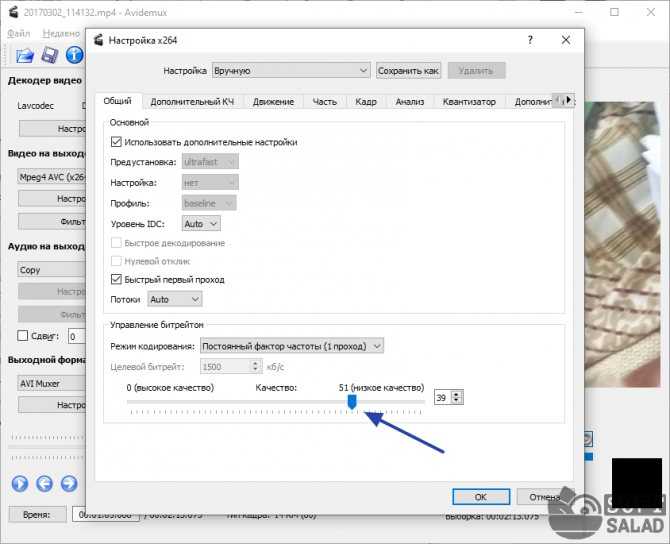
3. Клидео (макс. 500 МБ)
Cideo — это веб-приложение для редактирования видео, которое можно использовать для сжатия видео в режиме онлайн и которое позволяет пользователям беспрепятственно выполнять основные задачи по редактированию видео. Помимо обрезки, поворота или объединения видео, пользователи также могут использовать этот инструмент для сжатия видеофайлов.
4. Youcompress (макс. 500 МБ бесплатно)
Если вы ищете способ быстро сжать видео онлайн для WhatsApp или любой другой платформы с минимальной потерей качества, то Youcompress может быть вашим вариантом. Инструмент является хорошей онлайн-платформой для одновременного сжатия большого количества файлов и иногда может быть удобен.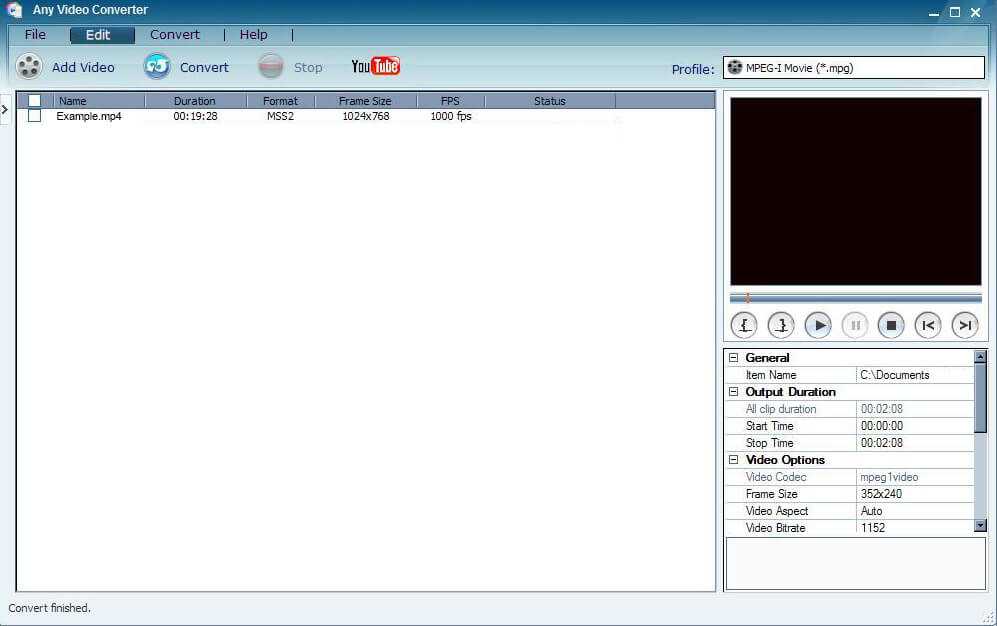
5. VideoSmaller (макс. 500 МБ бесплатно)
VideoSmaller — это онлайн-платформа, которая позволяет пользователям сжимать видео для WhatsApp онлайн, а также уменьшать размер видеофайла без потери качества. Вы также можете уменьшить размер видео, снятого на Android или iPhone.
Часть 2. Лучший видеокомпрессор для неограниченного сжатия видео
Теперь, когда вы ознакомились с различными онлайн-инструментами для сжатия видео MP4, загвоздка этих инструментов в том, что они онлайн и не предлагают столько функций, сколько специализированные инструменты. Следовательно, для неограниченного сжатия видео необходим специальный инструмент. Одним из таких инструментов является HitPaw Compressor, который может удовлетворить ваши потребности.
Инструмент может сжимать видео в соответствии с вашими потребностями и поддерживает различные форматы, такие как WMV, MP4, FLV, AVI, MOV и другие. В дополнение к этому, этот инструмент поддерживает не только видео, но и изображения.